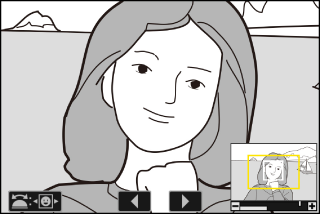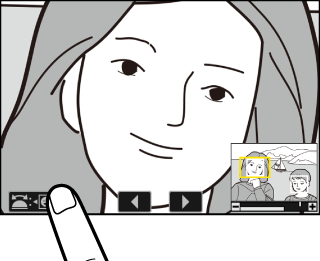画像を拡大表示する
1コマ表示モードのときにXボタンまたはJボタンを押すか、画面を素早く2回タッチすると、拡大表示されます。拡大できる最大の大きさ(長さ比)は、画像サイズがLの場合は約32倍、Mでは約24倍、Sでは約16倍です(撮像範囲が[]の場合)。拡大表示時に人物の顔を認識した場合、顔を白枠で囲み、サブコマンドダイヤルを回して順次移動することができます。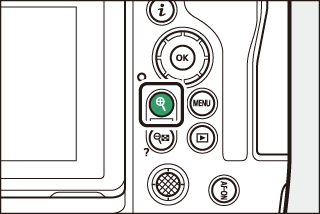
拡大表示中の操作方法
|
操作 |
内容 |
|
|---|---|---|
|
拡大率を上げる/ |
|
拡大表示中に拡大率を操作すると、画面の右下にナビゲーションウィンドウが表示され、拡大表示中の部分が黄色い枠で囲んで示されます。ナビゲーションウィンドウの下には拡大率を示すバーが表示され、拡大率が等倍(100%)の場合、バーの色が緑で表示されます。ナビゲーションウィンドウは数秒すると消えます。 |
|
画面をスクロール(移動)させる |
マルチセレクターを押すか、画像モニターでスライド操作すると見たい部分に移動できます。マルチセレクターを押し続けると、高速で移動します。 |
|
|
拡大表示部分を切り抜く |
iボタンを押して表示されるメニューから[]を選ぶと、画像の拡大表示された部分だけを切り抜きます。 |
|
|
人物の顔へ移動させる |
拡大表示中に人物の顔を検出すると、画面右下のナビゲーションウィンドウに白枠が表示されます。サブコマンドダイヤルを回すか、操作ガイドをタッチすると、検出した顔に順次移動します。 |
|
|
前後の画像を見る |
メインコマンドダイヤルを回すと、そのままの拡大率と表示範囲で、前後の静止画を表示します(動画を選ぶと、拡大表示を終了します)。画面下部に表示されるefをタッチしても画像を切り換えられます。 |
|
|
画像を保護する |
g(Fn4)ボタンを押すと、表示中の画像にプロテクト(保護)を設定します(プロテクトで画像を削除できないように保護をする)。 |
|
|
撮影に戻る |
シャッターボタンを半押しするか、Kボタンを押すと、再生を終了します。 |
|
|
メニューに移る |
Gボタンを押すと、メニューが表示されます。 |
|